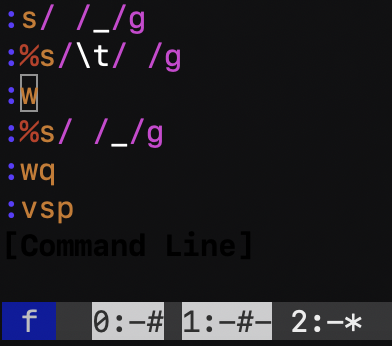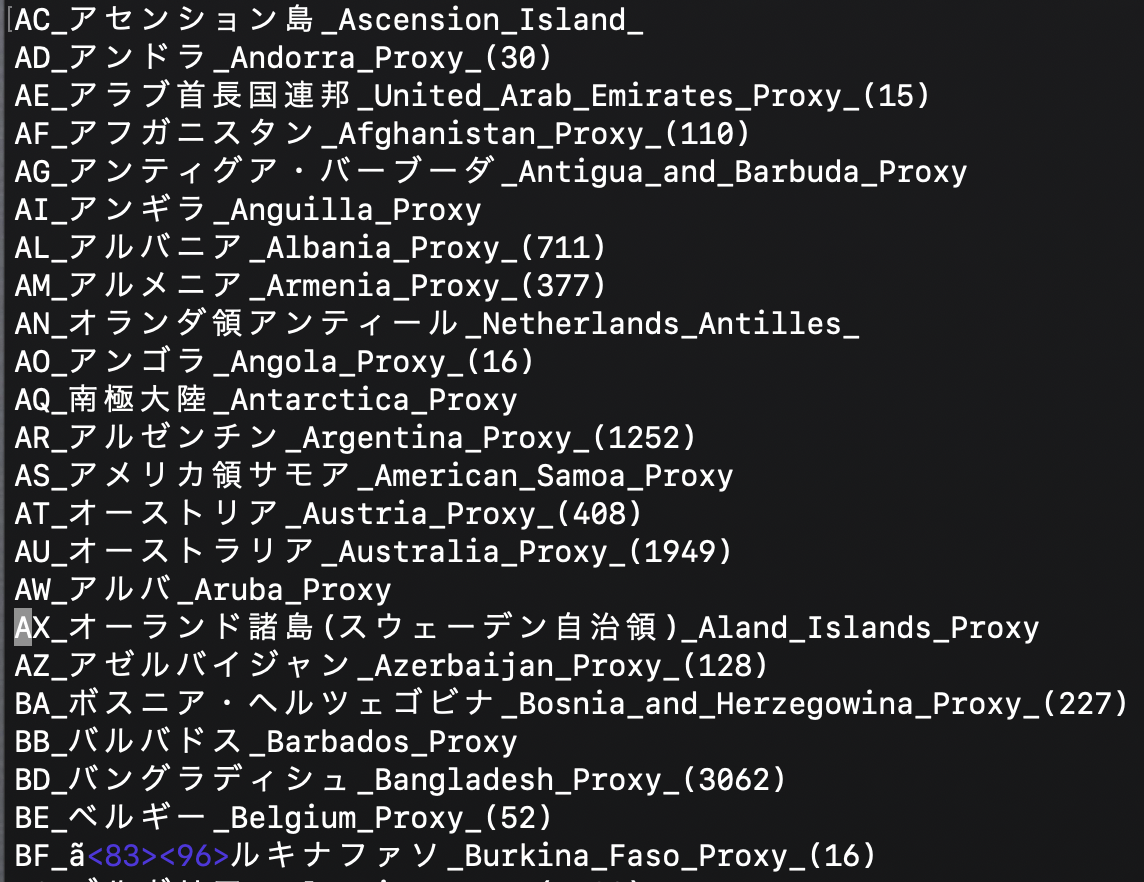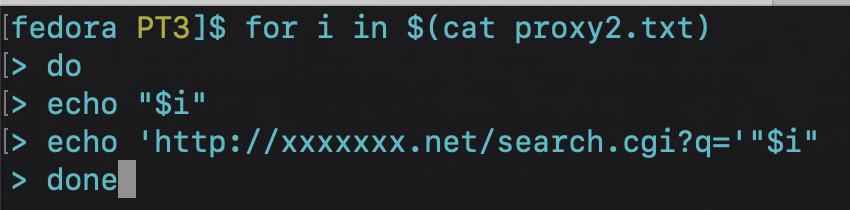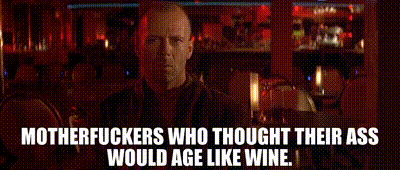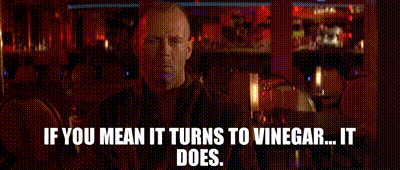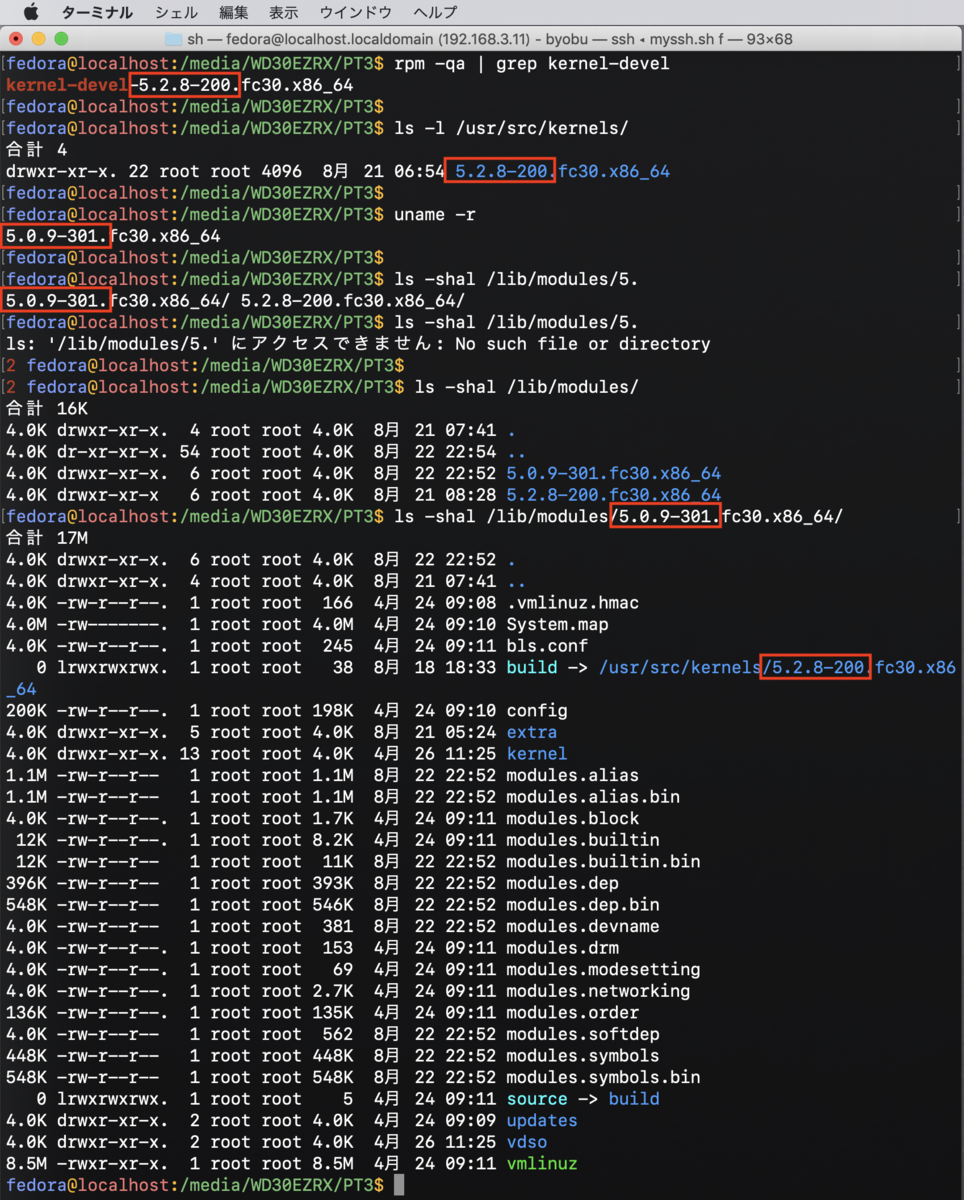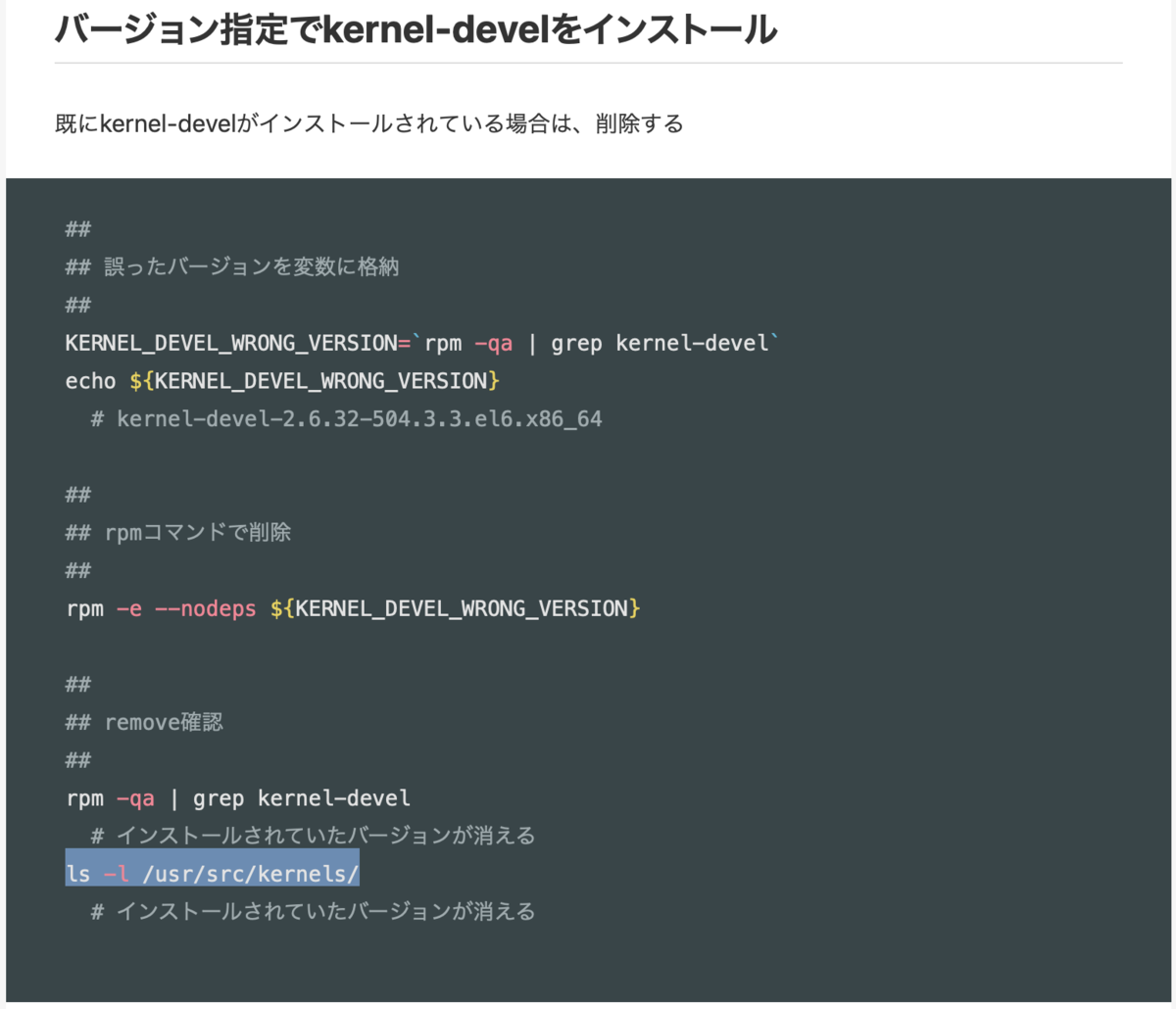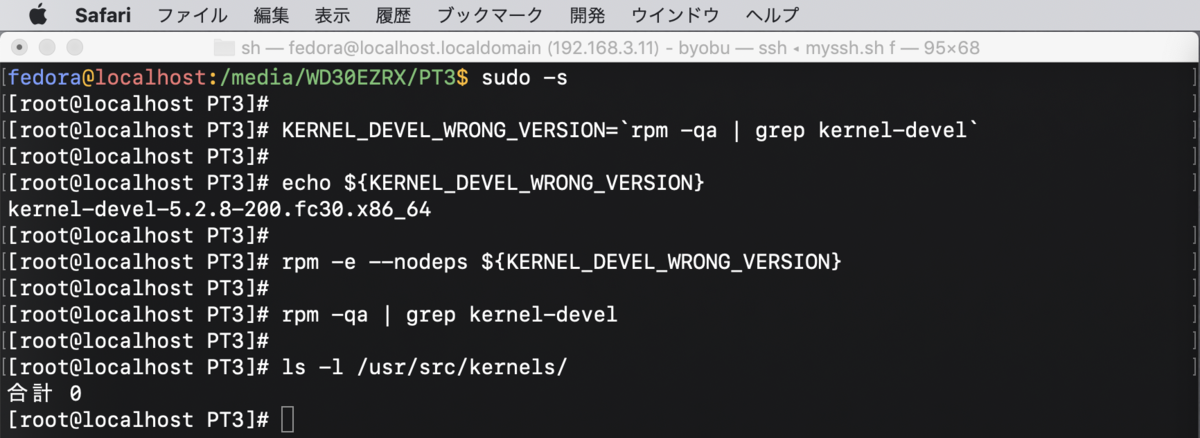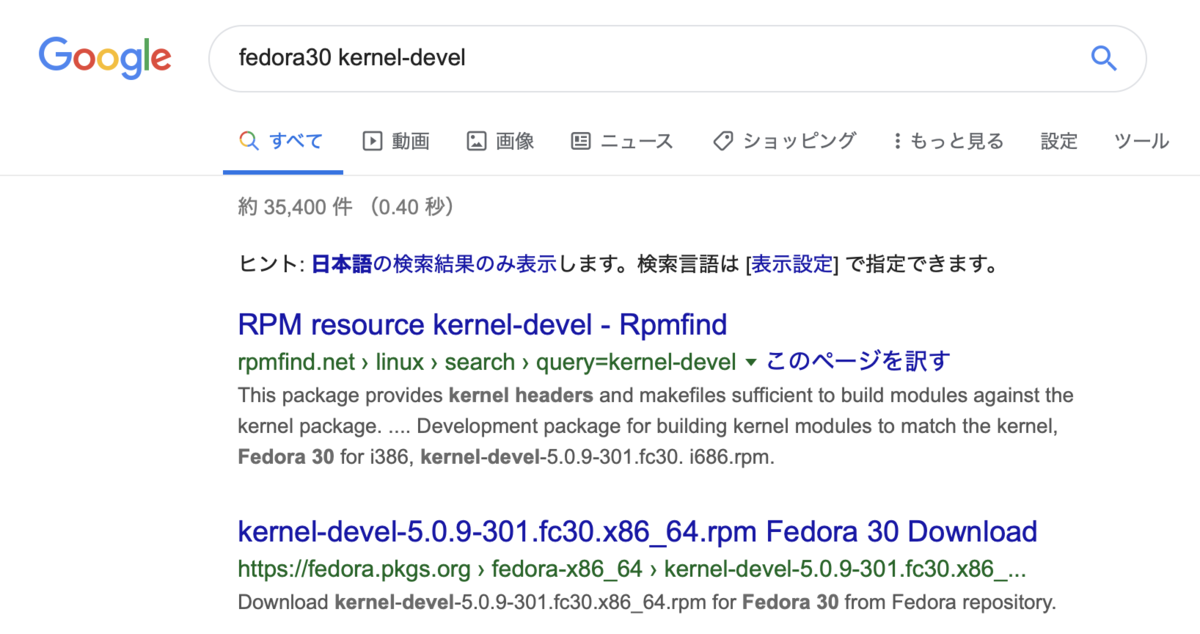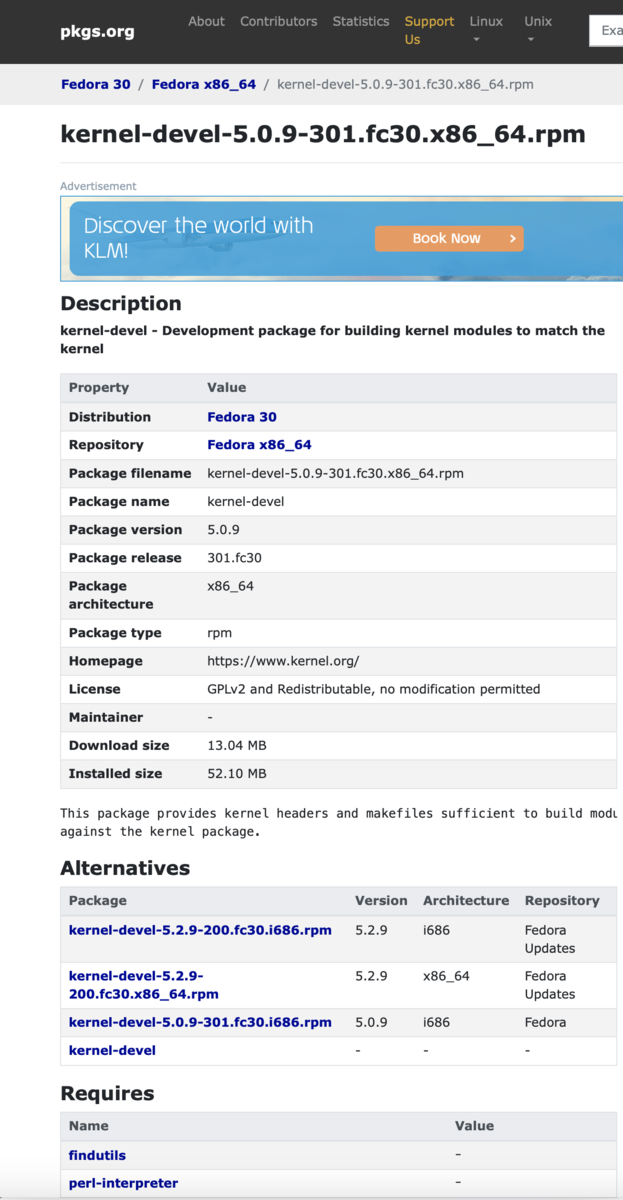大量の動画ファイルをブルーレイ(BD-R)に焼く。
・外出先から遠隔でやりたい
・全部コマンドでやりたい(ファイル選択からISO作成+書き込みまで)
LinuxだとmkisofsコマンドでファイルからISOを作成できるようだ。
mkisofs
これのMac版を探す。cdrtoolsというのがそれらしい。
cdrtools
さっそくMacで試す。出張先なのでWindows10のTeraTermからMacにSSHログインして作業する。
Homebrewでインストールできるか確認。
$ brew search cdrtools

Formula(パッケージあり)と出た。
$ brew install cdrtools

エラーになった。「The following directories are not writable by your user: /usr/local/share/man/man5」とある。
sudoでインストールできるかテスト。
# sudo brew install cdrtools

エラーになる「危険だからbrewはsudoで使っちゃダメよ」的な。
ネットの情報を探ると、man5の所有者をMacのユーザー(whoamiコマンドで出てくるユーザー)に変えればいいみたい。
$ ls -shal /usr/local/share/man | grep man5
$ whoami
$ sudo chown -R $(whoami) /usr/local/share/man/man5/
$ ls -shal /usr/local/share/man | grep man5

もう一度インストールする。
$ brew install cdrtools

今度はbrew link しろとのエラーが出た。
$ brew link
$ brew link cdrtools

またエラー。「/usr/local/sbin is not writable」と来た。しかし、/usr/local には sbinなんてフォルダはない。Linuxなら必ずあるがMacだとフォルダ構造は違うらしい。
このサイトで解決。
https://qiita.com/masa_36/items/a811c9335e2e985f6adc
/usr/localをchownで変更するなんて、かなり危険な気がしないでもないが…やる。
$ sudo chown -R $(whoami):admin /usr/local

$ brew link cdrtools

なんと最初からcdrtoolsはインストールされていたのか。まあいいや。
次に動画ファイルを用意する。BD-Rの1枚分(25GB)に収まるファイルは大体22GBなので、22GB分の動画ファイルが入ったフォルダ(to_burn/)を作る。
今いるフォルダにある動画のサイズを出すスクリプトは以前作った。$ vim ~/.bashrc して書いてある。
$ alias myawk_size_ALL='ls -l | egrep '\''.*mp4$|.*ts$'\'' | awk '\''{a+=$5;print $5,$9} END{print "-----\n" a; print "=====\n" a/1024/1024/1024,"GB"}'\'''

これをfor文で回して3秒ごとに今いるフォルダの動画サイズ合計を表示する。前後でdfして全体サイズの変化も見る。
$ df && for i in `seq 1 100`; do echo "$i"; myawk_size_ALL; sleep 3; clear; done; df

これで22GB分のファイルを用意できた。
これをmkisofsコマンドでISOイメージファイルにしていく。

末尾のドットを忘れない
mkisofs -r -J -V "20190908_01" -o ../20190908_01.iso .

ISO作成完了。約6分で22GBのデータ。


さすが24GBのメモリを積んだMacは仕事が速い。
あとは、できたISOファイルをブルーレイ(BD-R)に焼けばいいだけ。
これもコマンドでできるはずだけど後で。
追記
macOSではdrutilコマンドでブルーレイもDVDも焼けるはず。
$ drutil

空のブルーレイディスクを挿入して状態を見てみる。
$ drutil status

$ drutil list

$ drutil version

$ drutil discinfo

$ drutil getconfig


$ drutil burn -noverify target.iso

焼き込み開始。
ドライブは光ってる。

書き込み状況は流石にコマンドでは見れないか…いや、見えた。

すごい。さすがApple。
焼いたときにverifyしないためには -noverify オプションをつけるらしい。

※ ISOになっちゃえば焼くのは低スペックマシンでも十分なはずだから、RaspberryPi で焼けるかも今度試してみる。